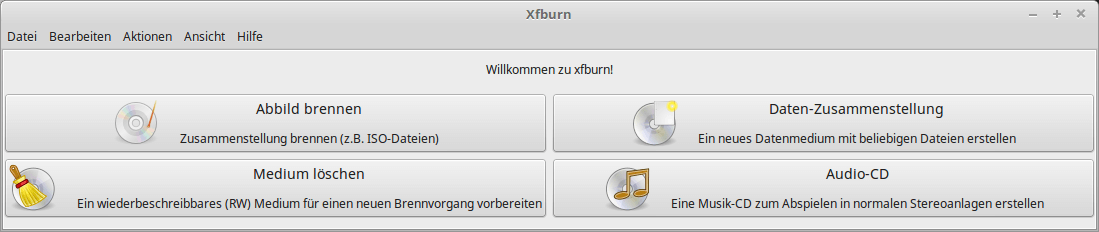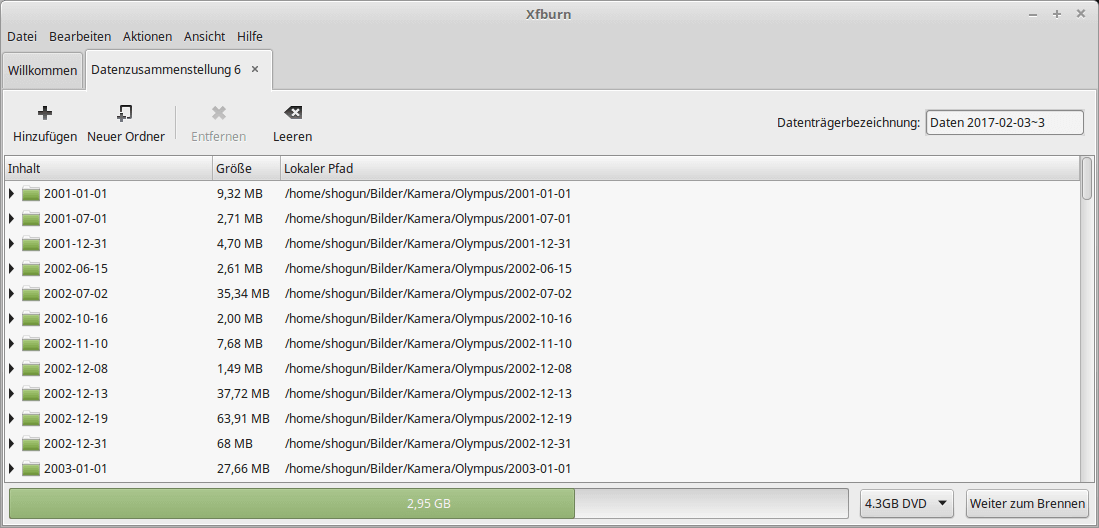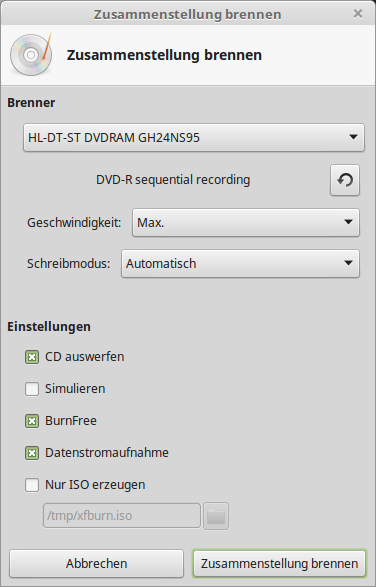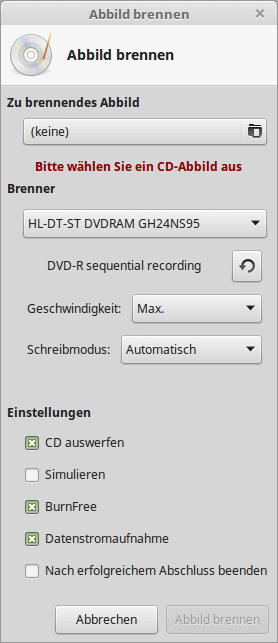Mittlerweile ist eine scheinbar unüberblickbare Menge an Brennprogramme erhältlich, welche jedwede Anwendungsanforderung abdecken möchten. Manche Anwender bevorzugen die Kommandozeile, manche ganz simple Programme wie Simpleburn und wieder andere möchten gelegentlich eine CD oder DVD brennen und sich nicht erst mit vielen Schaltern, Einstellungen oder Formaten herumschlagen. Für diesen Zweck ist Xfburn hervorragend geignet, welches im Folgenden vorgestellt werden soll.
Xfburn hat das bisher unter Gnome gebräuchliche Brasero in mehreren Linux-Distributionen abgelöst. Ein kurzer Test von Brasero, der mehr durch Abstürze und nicht durch Funktionalität geprägt war, verdeutlichte diese Entscheidung.
Obwohl es bereits viele auf Windows portierte OpenSource-Software gibt, so ist die zum Brennen erforderliche Software doch so systemnah, dass eine Portierung von Xfburn anscheinend unmöglich und daher nur für Linux verfübar ist. Alternativen für Windows sind in einer Übersicht für Brennprogramme inklusive Testberichten und weiterführenden Links aufgelistet.
Installation von Xfburn
Unter Debian-artigen Betriebssystemen wird Xfburn wie üblich mit Hilfe der Paketverwaltung installiert. Sofern Audio-CDs erstellt werden sollen, muss auch das Paket gstreamer0.10-plugins-ugly installiert werden, um evtl. zu brennende MP3s dekodieren zu können.
Beim Starten präsentiert sich das Programm mit einer etwas eigenwilligen Oberfläche, die jedoch bereits alle Möglichkeiten des Brennens aufzeigt.
Die Programm-Einstellungen stellen sich ebenfalls sehr aufgeräumt dar. Änderungen brauchen hier nur in wenigen Fällen durchgeführt zu werden. Installierte Brenner werden automatisch erkannt. Die weiteren Einstellungen sind auf vernünftige Voreinstellungen konfiguriert.
Daten-Zusammenstellung brennen
Ein Klick auf den entsprechenden Button im Hauptfenster öffnet einen Tab für die Daten-Zusammenstellung. Hier können nun vorhandene Dateien und Ordner durch Klicken auf "Hinzufügen" der Zusammenstellung hinzugefügt werden. Die erforderliche Mediengröße wird dabei automatisch berechnet und der Button rechts unten im Programm entsprechend umgestellt.
Wenn die Zusammenstellung fertig ist, geht es mit einem Klick auf "Weiter zum Brennen" zum eigentlichen Brennvorgang. In einem neu erscheindenden Fenster wird der zu verwendende Brenner, die Geschwindigkeit und der Schreibmodus ausgewähltt.
Der Schalter "BurnFree" bezeichnet einen Schutz gegen den beim Schreiben von CDs gefürchteten Buffer-Underrun und sollte immer eingeschaltet bleiben.
Mit dem Schalter "Nur ISO erzeugen" kann der Speicherort und der Name einer ISO-Datei angegeben werden, die beim Klick auf "Zusammenstellung brennen" erstellt wird. Ein Brennen auf CD oder DVD findet bei Aktivierung dieser Einstellung nicht statt.
Audio-CD brennen
Beim Klicken auf "Audio-CD" öffnet sich analog zur Daten-Zusammenstellung ein neuer Tab für die Musik-Zusammenstellung. Schon beim Hinzufügen von Dateien wird automatisch überprüft, ob sich diese erfolgreich mit den installierten GStreamer-Codecs dekodieren lassen. Das ist notwendig, da auf Audio-CDs Musik unkomprimiert gespeichert werden muss. Die Reihenfolge der einzelnen Musikstücke auf der zu erstellenden CD lässt sich per Drag-and-Drop festlegen.
Abbild brennen
Mit dieser Funktion lassen sich bereits auf der Festplatte vorhandene ISO-Dateien brennen. Nach einem Klick auf "Abbild brennen" erscheint ein Dialog, in dem das zu brennende Abbild ausgewählt und der Brennvorgang gestartet werden kann.
Fazit
Xfburn ist ein Programm, mit dem auch Anwender, welche nur gelegentlich CDs brennen, ausgezeichnetes zurechtkommen dürften. Der Funktionsumfang ist vollkommen ausreichend. Abstürze konnten bisher keine festgestellt werden. Die gebrannten CDs bzw. DVDs waren überall lesbar.
Weitere interessante Programme finden sich in der Kategorie Software in diesem Blog.